2017-10-18 1周3次课
2017-10-19 08:45
197 查看
1。官网下载hputty http://www.chiark.greenend.org.uk/~sgtatham/putty/download.html
填写远程Linux基本信息
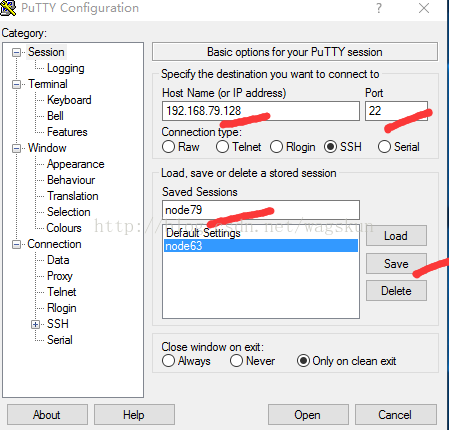
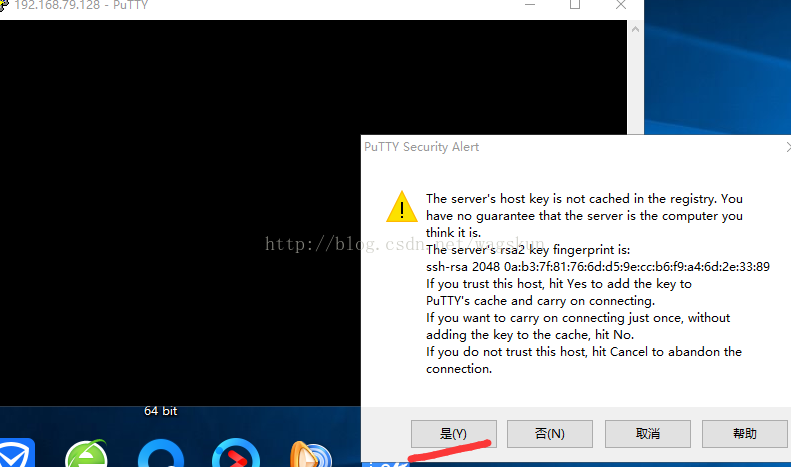
保存session后,点最下方的 “Open”. 初次登陆时,都会弹出一个友情提示,它的意思是要打开的Linux还未在本机登记,问我们是否要信任它。如果是可信任的,则点
‘是’ 登记该主机,否则点 ‘否’ 或者 ‘取消’,我们当然要点 ‘是’. 之后弹出登陆提示:
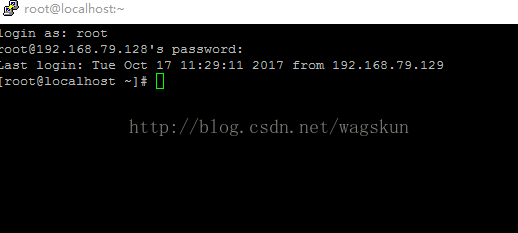
双击puttygen.exe,然后点
“Generate”, 这样就开始生成密钥了,请来回动一下鼠标,这样才可以快速生成密钥对,大约十几秒后就完成了。 “Key comment:” 这里可以保持不变也可以自定义,其实就是对该密钥的简单介绍; “Kye passphrase:” 这里用来给你的密钥设置密码,这样安全一些,当然也可以留空;”Confirm passphrase:” 这里再输入一遍刚刚你设置的密码。
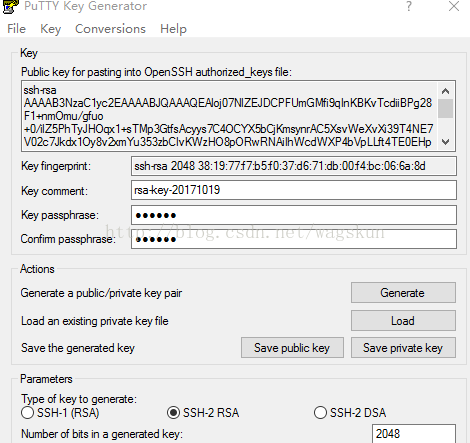
点 “Save private key”, 选择一个存放路径,定义一个名字,点 “保存”。请保存到一个比较安全的地方,谨防丢掉或被别人看到。
回到刚才生成密钥的窗口,在 “Key”
的下方有一段长长的字符串,这一串就是公钥的内容了,把整个公钥字符串复制下来。然后粘贴到你的Linux的
[root@localhost ~]#
mkdir /root/.ssh
[root@localhost ~]# chmod 700 /root/.ssh
[root@localhost ~]# vi /root/.ssh/authorized_keys
回车后,按一下
‘i’ 进入编辑模式,然后直接点击鼠标右键就粘贴了,这是putty工具非常方便的一个功能。粘贴后,按一下 ‘Esc’ 键,然后输入
关闭selinux
setenforce
0
sed -i 's/SELINUX=enforcing/SELINUX=disabled/' /etc/selinux/config
使用密钥验证登陆Linux
打开putty.exe点一下你保存好的session,然后点右侧的 “Load”, 在左侧靠下面点一下 “SSH” 前面的
“Auth”, 看右侧 “Private key file for authentication:” 下面的长条框里目前为空,点一下 “Browse”, 找到我们刚刚保存好的私钥,点”打开”。此时这个长条框里就有了私钥的地址,当然你也可以自行编辑这个路径。然后再回到左侧,点一下最上面的 “Session”, 在右侧再点一下 “Save”.

二 用xhell登录linux
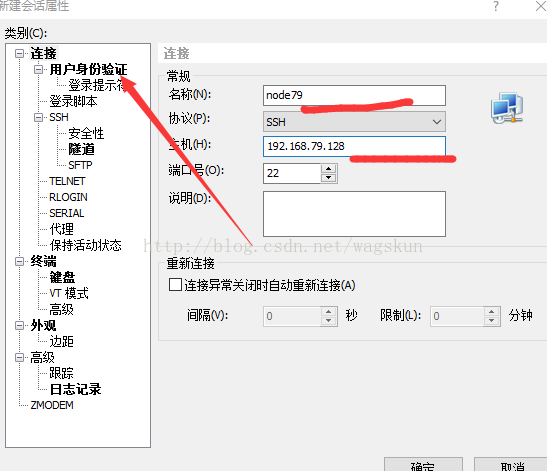
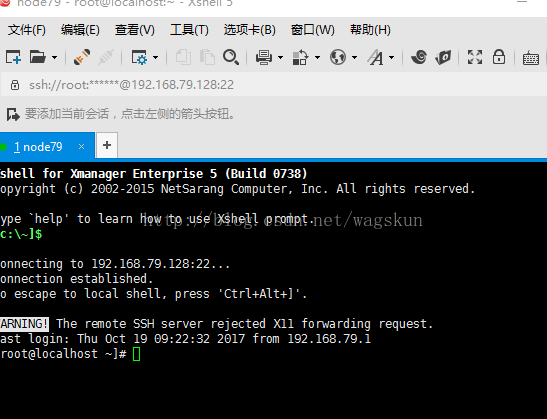
使用Xshell密钥认证:
1、Xshell密钥认证与PuTTY原理是一样的,打开Xshell窗口,选择工具——新建密钥向导
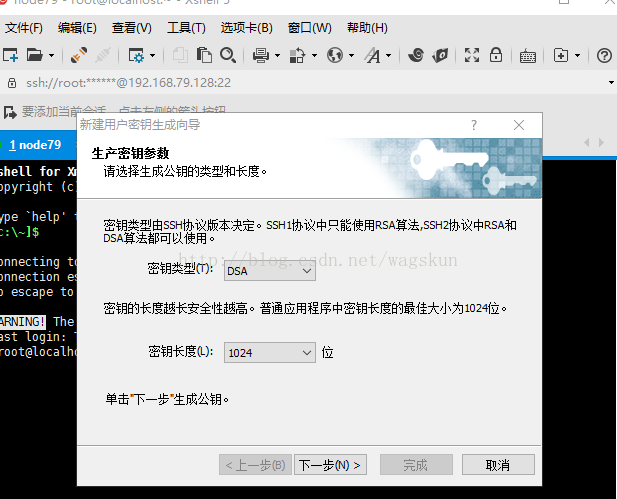
密钥名称可以自己根据需求更改,然后给密钥设置一个密码,点击下一步。
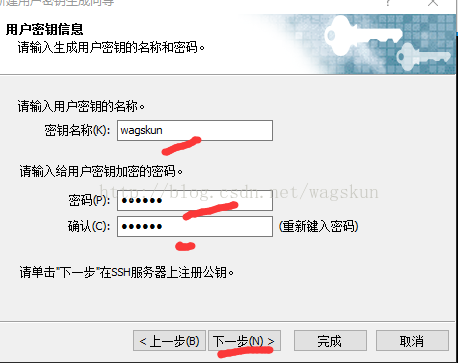
到这里公钥就生成了,然后把公钥复制一下。
进入到linux服务器编辑下公钥文本文件,输入vi /root/.ssh/authorized_keys,把Xshell里的密钥粘粘进去,然后保存退出。
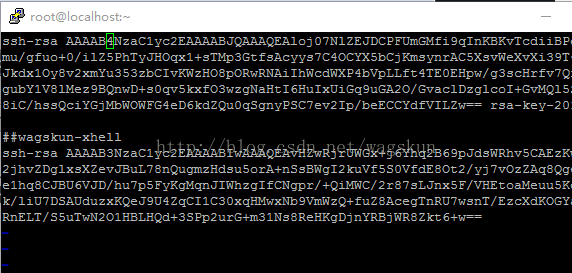
然后重新选择用户验证方式,打开xshell,选择列表的服务器名称,双击后出现如下图,选择用户身份验证,方法选择把之前password换成Public key,用户密钥选择刚才生成的密钥文件,输入密钥密码,点击确定。
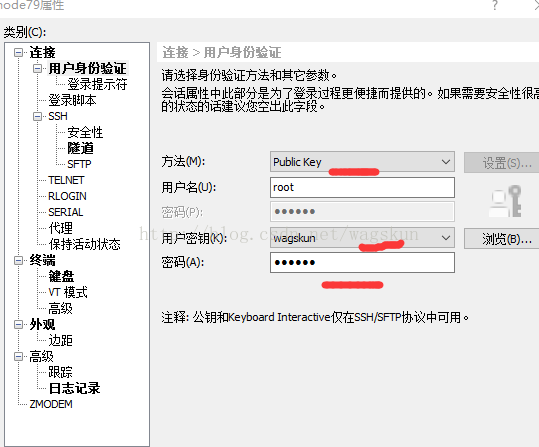

填写远程Linux基本信息
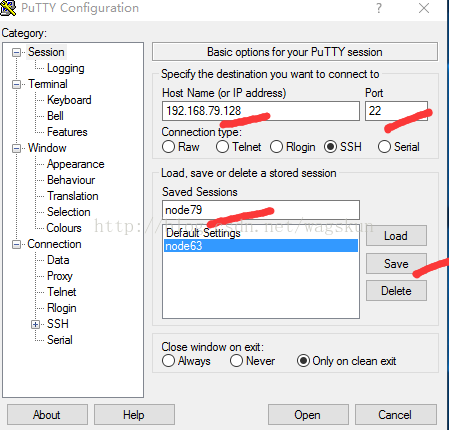
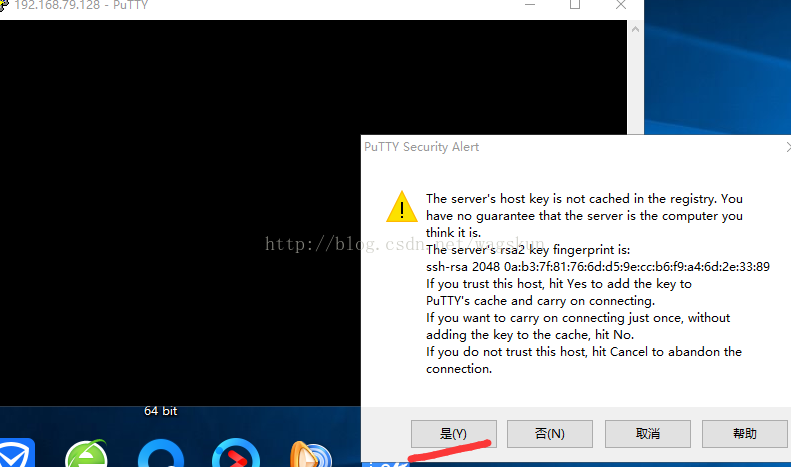
保存session后,点最下方的 “Open”. 初次登陆时,都会弹出一个友情提示,它的意思是要打开的Linux还未在本机登记,问我们是否要信任它。如果是可信任的,则点
‘是’ 登记该主机,否则点 ‘否’ 或者 ‘取消’,我们当然要点 ‘是’. 之后弹出登陆提示:
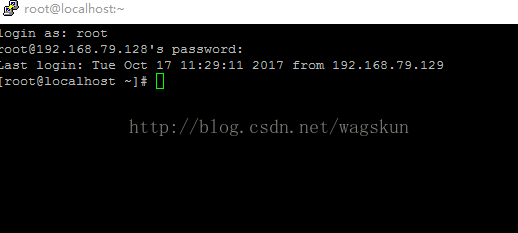
配置密钥认证
双击puttygen.exe,然后点“Generate”, 这样就开始生成密钥了,请来回动一下鼠标,这样才可以快速生成密钥对,大约十几秒后就完成了。 “Key comment:” 这里可以保持不变也可以自定义,其实就是对该密钥的简单介绍; “Kye passphrase:” 这里用来给你的密钥设置密码,这样安全一些,当然也可以留空;”Confirm passphrase:” 这里再输入一遍刚刚你设置的密码。
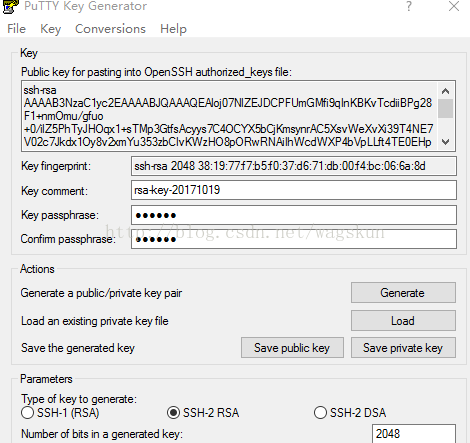
点 “Save private key”, 选择一个存放路径,定义一个名字,点 “保存”。请保存到一个比较安全的地方,谨防丢掉或被别人看到。
回到刚才生成密钥的窗口,在 “Key”
的下方有一段长长的字符串,这一串就是公钥的内容了,把整个公钥字符串复制下来。然后粘贴到你的Linux的
/root/.ssh/authorized_keys文件里。
[root@localhost ~]#
mkdir /root/.ssh
[root@localhost ~]# chmod 700 /root/.ssh
[root@localhost ~]# vi /root/.ssh/authorized_keys
回车后,按一下
‘i’ 进入编辑模式,然后直接点击鼠标右键就粘贴了,这是putty工具非常方便的一个功能。粘贴后,按一下 ‘Esc’ 键,然后输入
:wq回车保存退出该文件。
关闭selinux
setenforce
0
sed -i 's/SELINUX=enforcing/SELINUX=disabled/' /etc/selinux/config
使用密钥验证登陆Linux
打开putty.exe点一下你保存好的session,然后点右侧的 “Load”, 在左侧靠下面点一下 “SSH” 前面的
+然后选择
“Auth”, 看右侧 “Private key file for authentication:” 下面的长条框里目前为空,点一下 “Browse”, 找到我们刚刚保存好的私钥,点”打开”。此时这个长条框里就有了私钥的地址,当然你也可以自行编辑这个路径。然后再回到左侧,点一下最上面的 “Session”, 在右侧再点一下 “Save”.

二 用xhell登录linux
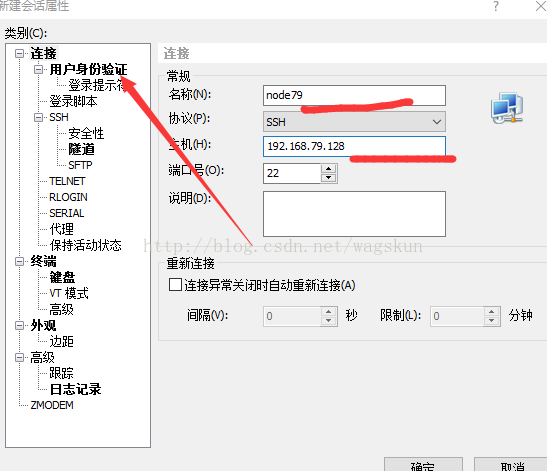
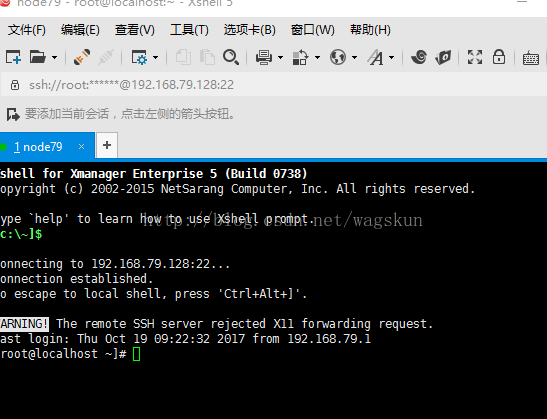
使用Xshell密钥认证:
1、Xshell密钥认证与PuTTY原理是一样的,打开Xshell窗口,选择工具——新建密钥向导
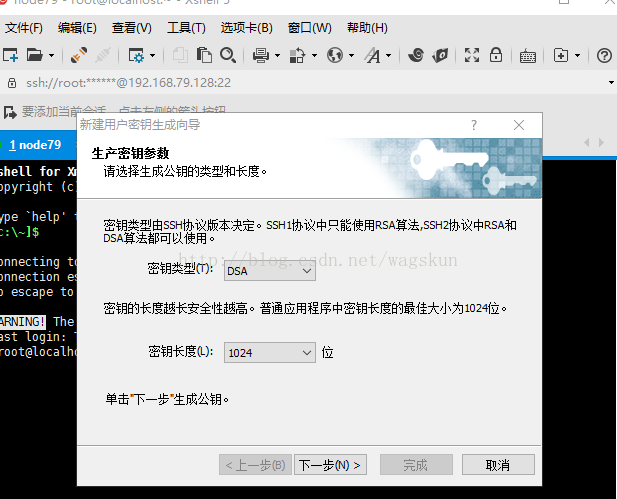
密钥名称可以自己根据需求更改,然后给密钥设置一个密码,点击下一步。
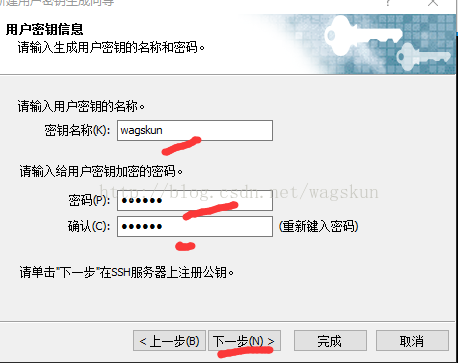
到这里公钥就生成了,然后把公钥复制一下。
进入到linux服务器编辑下公钥文本文件,输入vi /root/.ssh/authorized_keys,把Xshell里的密钥粘粘进去,然后保存退出。
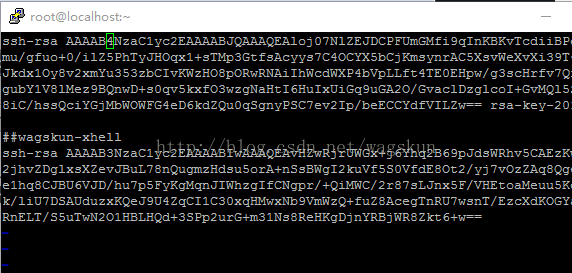
然后重新选择用户验证方式,打开xshell,选择列表的服务器名称,双击后出现如下图,选择用户身份验证,方法选择把之前password换成Public key,用户密钥选择刚才生成的密钥文件,输入密钥密码,点击确定。
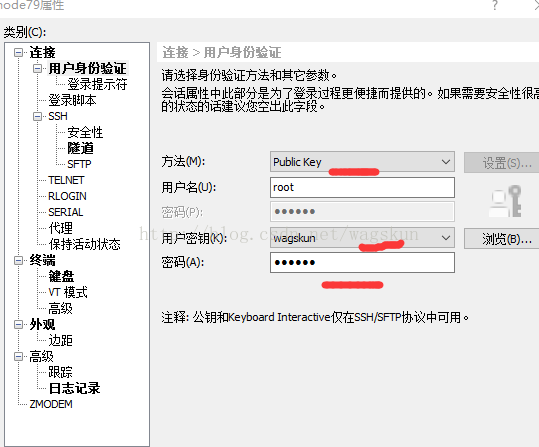

相关文章推荐
- [沈航软工教学] 前五周3,4班排行榜
- 2017-10-17 & 2017-10-18 集训总结
- 2017-12-27 3周3次课 su/sudo
- 2018.1.31 8周3次课
- 周3纪事
- [沈航软工教学] 前六周3,4班排行榜
- 2017-10-18离线赛总结
- 2017-12-27 3周3次课
- 第二周3次课(1月31日)笔记
- 周3
- 小白python进击第二周3.列表生成式问题
- 2017-10-18离线赛
- 2017.12.27 3周3次课
- 2018-1-31 8周3次课
- 研一下第5周3.21-3.27规划
- [沈航软工教学] 前八周3,4班排行榜
- 2017-10-25 2周3次课
- 2018.1.4 4周3次课
- 2018.3.2 10周3次课
- 研一下第5周3.21-3.27总结 与 第六周 3.28-3.31规划
